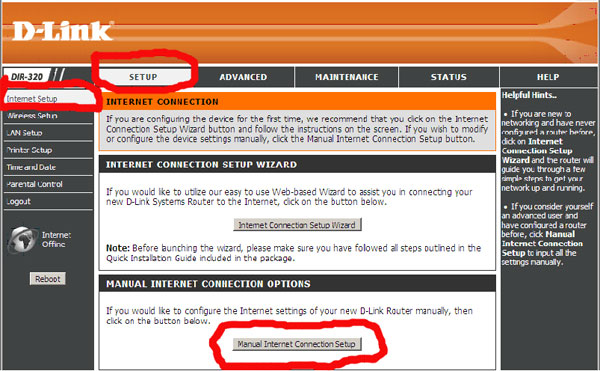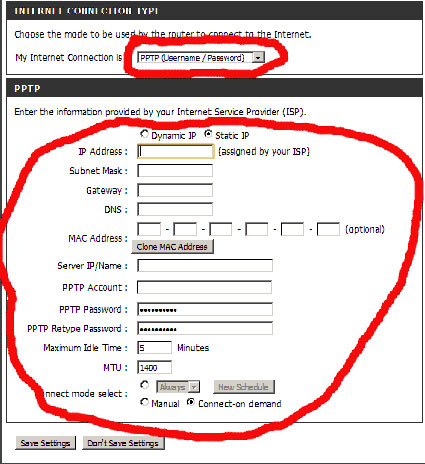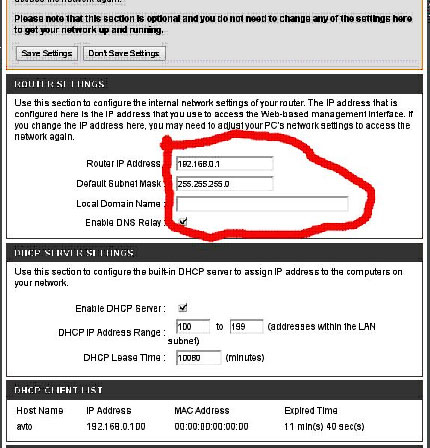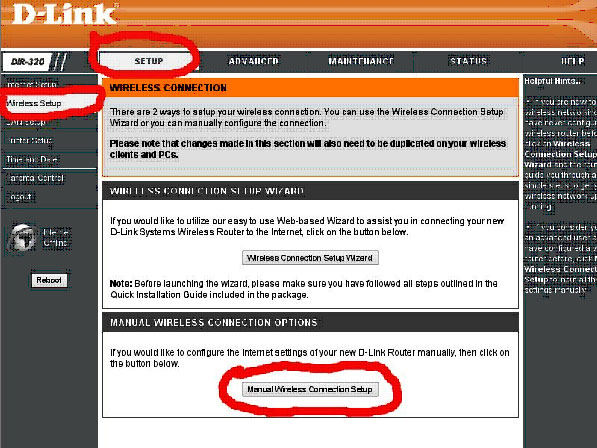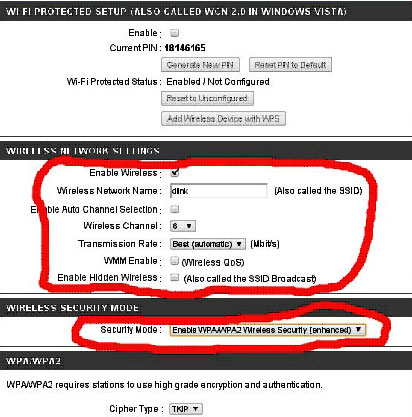Настройка маршрутизатора D-Link DIR-320
1. Подключить сетевой провод от компьютера в любой из портов, предназначенных для внутренней сети. 2. Сетевой кабель, идущий от провайдера подключить к порту Internet (порт подключения сети от провайдера) 3. На компьютере прописать адрес на сетевом интерфейсе (пуск панель управления сетевые подключения подключение по локальной сети выбираем протокол интернета TCP/IP v4 и нажимаем кнопку свойства), там прописываем адрес 192.168.0.2 чуть ниже сетевую маску 255.255.255.0 4. В адресной строке браузера вводим адрес 192.168.0.1, после чего должна открыться страница ввода логина и пароля:
5. У вас должна открыться страница, как на рисунке выше. Открываем верхний ряд настроек Setup, Internet Setup из левого ряда настроек. И выбираем Manual Internet Connection Setup
6. Поле internet connection type: Выбираем тип подключения к сети провайдера в нашем случаи это ВПН(VPN), PPTP (Username/Password), ниже появится поле настроек подключение PPTP (если вы подключены с использованием оптоволоконного кабеля, то в данном пункте выбрать Static IP). Поле IP address,Subnet Mask, Gateway, DNS, Server IP/Name узнать значение у провайдера. PPTP Account — ваше имя пользователя с карточки PPTP Password - пароль с карточки PPTP Retype Password — повторения пароля с карточки Connect mode select: ставим точку Always ( чтобы роутер переподключался при обрыве связи) Теперь нужно сохранить настройки - нажмите Sava Settings 7. Далее переходим в пункт Lan Setup
Поле Router IP Address: Прописываем сеть, которая должна быть у вас (можно оставить по умолчанию) 8. Настройка fiwi сети
Теперь выбираем пункт Wreless Setup переходим Manual Wreless Connection Setup
9. В поле WI-FI ProtecteSetup уберите галочку с пункта Enable В поле WIRELES NETWORK SETTING: ставим галку Enable Wireless, в пункте Wireless Network Name - пишем как будет называться ваша беспроводная сеть (можно оставить по умолчанию) 10.Чтобы к вашей сети не могли подключиться посторонние люди (например соседи), нужно настроить безопасность: В поле WIRELESS SECURITY MODE: пункт Security Mode выбрать метод шифрования Enable WPA/WPA2 Wireless Security (enhanced) настройки самого шифрования: Network Key — тут нужно в вести пароль, который вас будет спрашивать, при авторизации по беспроводной сети. Внимание!!! пароль должен быть не меньше 8 символов НЕ забывайте сохранять настройки Save Settings |